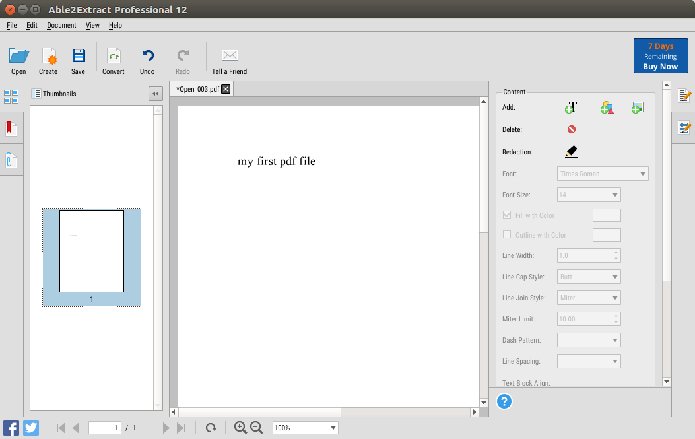Se você está a procura de um bom programa para modificar arquivos PDF, que ofereça muitos recursos, conheça e veja como instalar o editor de PDF Able2Extract Professional no Linux.
Able2Extract Professional é um editor de PDF, que em termos de recursos, supera a edição de arquivos PDF no LibreOffice e do Master PDF Editor.
O programa é desenvolvido pela Investintech.Inc e está disponível no Linux (Ubuntu, Fedora), Mac e Windows. A versão do Linux existe desde o final de 2012.
Com o o editor de PDF Able2Extract Professional, você pode:
- Converter PDF para todos os formatos populares, incluindo Excel, Word, CSV, AutoCAD e ODT (Open Document Formats);
- Converter vários PDFs de uma só vez;
- Editar o conteúdo, texto e parágrafos em PDF sem esforço em tempo real;
- Preencher formulários PDF, editar e criar formulários PDF preenchíveis;
- Inserir numeração de bates;
- Extrair tabelas PDF para planilhas do Excel com mais precisão;
- Adicionar uma página em branco ao PDF;
- Redigir e anotar conteúdo;
- Usar o OCR para editar arquivos PDF a partir de documentos em papel digitalizados;
- Criptografar e descriptografar documentos PDF em tempo real.
Infelizmente, Able2Extract Professional é um software comercial e pago. Porém, ele oferece 7 dias de teste gratuito. Se você quiser testá-lo, use o passo a passo abaixo.
Como instalar o editor de PDF Able2Extract Professional no Linux
Para instalar o editor de PDF Able2Extract Professional no Linux, use um dos procedimentos abaixo.
Como instalar o editor de PDF Able2Extract Professional no Linux Ubuntu, Debian e derivados
Quem quiser instalar o editor de PDF Able2Extract Professional no Linux Ubuntu, Debian e outros sistemas que suportam arquivos .deb, deve fazer o seguinte:
Passo 1. Abra um terminal;
Passo 2. Use o comando abaixo para baixar o programa. Se o link estiver desatualizado, acesse essa página, baixe a última versão e salve-o com o nome able2extract.deb:
wget https://www.investintech.com/download/InstallAble2ExtractPro.deb -O able2extract.debPasso 3. Agora instale o programa com os comandos abaixo:
sudo dpkg -i able2extract.debsudo apt-get install -fPasso 4. Se preferir, use o comando abaixo para instalar o programa;
sudo apt install ./able2extract.debPasso 5. Depois, se precisar desinstalar o programa, use esse comando:
sudo apt-get remove able2extract*Como instalar o editor de PDF Able2Extract Professional no Linux Fedora, OpenSUse, CentOS e derivados
Quem quiser instalar o editor de PDF Able2Extract Professional no Linux Fedora, OpenSUse, CentOS e outros sistemas que suportam arquivos .rpm, tem de fazer o seguinte:
Passo 1. Abra um terminal;
Passo 2. Use o comando abaixo para baixar o programa. Se o link estiver desatualizado, acesse essa página, baixe a última versão e salve-o com o nome able2extract.rpm:
wget https://www.investintech.com/download/InstallAble2ExtractPro.rpm -O able2extract.rpmPasso 3. Para instalar em um openSUSE ou um de seus derivados, use o comando abaixo:
sudo zypper install able2extract.rpmPasso 4. Para instalar em um Fedora, RedHat e seus derivados, use o comando abaixo:
sudo yum localinstall able2extract.rpmou
sudo dnf install able2extract.rpmPasso 5. Para instalar o programa na maioria das distro com suporte a arquivos RPM, use o comando:
sudo rpm -i able2extract.rpmPasso 6. Depois, se precisar desinstalar o programa, use esse comando:
sudo rpm -e able2extract*Pronto! Agora, quando quiser iniciar o programa, use o atalho dele ou digite /opt/investintech/a2ep/bin/Able2ExtractPro em um terminal, seguido da tecla TAB.
Na primeira vez, você precisa aceitar o contrato de licença do usuário final, clicando no botão “Accept”.
Você pode receber a seguinte mensagem de erro, que impede que o Able2Extract seja executado.
QFontDatabase: Cannot find font directory /usr/ITech/Qt/5.3.1-31/x64_d_d_r/lib/fonts - is Qt installed correctly?
A solução para isso é criar o diretório e vinculá-lo ao diretório de fontes do sistema (/usr/share/fonts ). Lembre-se ajustar o número da versão para o que está na mensagem de erro (no exemplo, 5.3.1-31).
sudo mkdir -p /usr/ITech/Qt/5.3.1-31/x64_d_d_r/lib/sudo ln -s /usr/share/fonts /usr/ITech/Qt/5.3.1-31/x64_d_d_r/lib/fonts